Esta postagem mostra etapas detalhadas para criar AMV com o Windows Movie Maker. Se você está procurando uma maneira simples e gratuita de criar seus próprios videoclipes de anime, pode contar com o software de edição de vídeo padrão. Além disso, recomendamos um ótimo criador de AMV para ajudá-lo a criar um AMV melhor no computador com efeitos mais fantásticos.
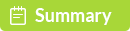
100% seguro. Sem anúncios.
Você pode fazer AMVs no Windows Movie Maker? Acabei de instalar o Windows Movie Maker no meu laptop HP com Windows 7 e quero fazer um AMV sobre One Piece com ele. É simples importar apenas clipes de anime e música de fundo, e o trabalho será feito?
Você pode ver muitos AMVs sobre diferentes séries de anime compartilhados no YouTube e em outros sites. Se você tem um anime favorito e quer crie um AMV sozinho? Na verdade, é muito fácil fazer um AMV, especialmente porque existem muitos Ferramentas de edição de vídeo AMV como Sony Vegas, Adobe Premier Pro, iMovie, etc. podem ajudá-lo a fazer isso.

Faça AMV com o Windows Movie Maker
AMV é um tipo de videoclipe que combina um ou mais clipes de anime e acompanha uma faixa de áudio. Se você for um usuário do Windows, poderá criar facilmente um AMV no Windows Movie Maker. Aqui neste post vamos te mostrar como fazer AMV com o Windows Movie Maker em detalhe.
Windows Movie Maker é o software de edição de vídeo padrão para usuários do Windows editarem e criarem vídeos, também conhecido como Windows Live Movie Maker no Windows 7. Este editor de vídeo gratuito oferece uma maneira simples de transformar rapidamente segmentos de vídeo e áudio de anime em um novo AMV. Para mais detalhes, você pode verificar as etapas abaixo:
Passo 1. Baixe e inicie o Window Movie Maker
Primeiro, você precisa baixar e instalar o Windows Movie Maker no seu computador. Depois disso, abra-o para iniciar a criação do AMV.
Passo 2.Carregar arquivo
Ao entrar na interface principal, clique em "Arquivo" > "Adicionar vídeos ou fotos" para importar o clipe de anime que deseja editar. Em seguida, o arquivo de mídia será carregado no Windows Movie Maker e você poderá visualizá-lo.
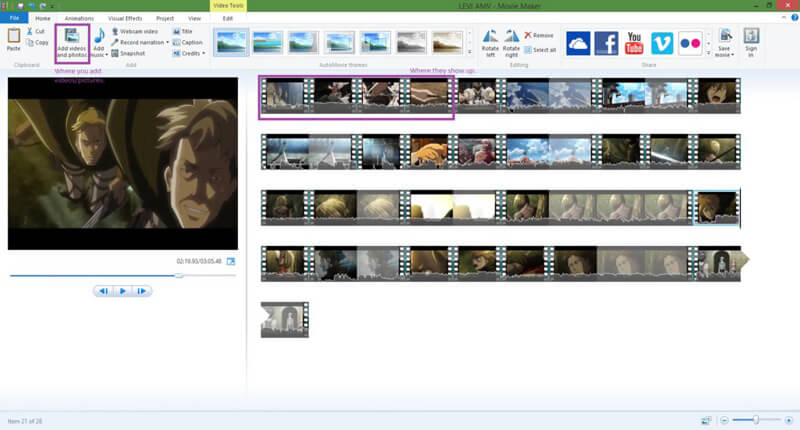
Passo 3.Cortar vídeo de anime
Na maioria dos casos, você precisa recortar o videoclipe de anime importado. Para fazer isso, você pode clicar em "Editar" e depois escolher a opção "Ferramenta de corte". Ao aparar o vídeo, você pode arrastar os controles deslizantes para definir o ponto inicial e final separadamente. Aqui você também pode selecionar um ponto inicial e um ponto final com hora específica.
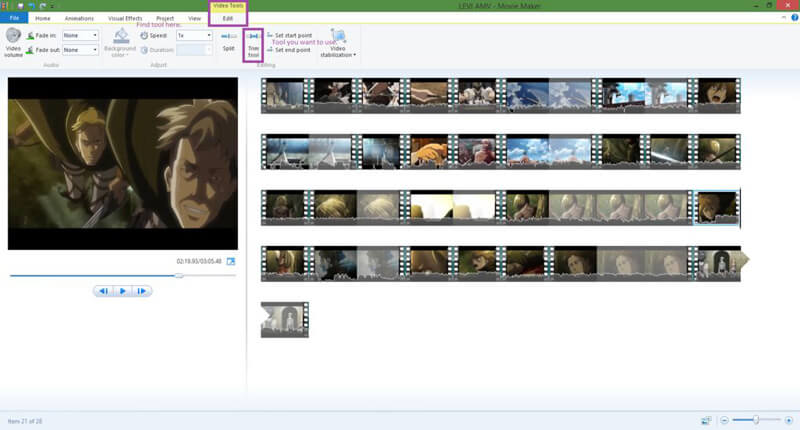
Passo 4.Remova o som original e adicione uma nova faixa de áudio
Para fazer um AMV no Windows Movie Maker, pode ser necessário remover ou desligar o áudio de origem do vídeo adicionado. Clique em "Editar" e, em seguida, clique no ícone "Volume do vídeo" para ajustar o áudio da fonte com base em sua necessidade.
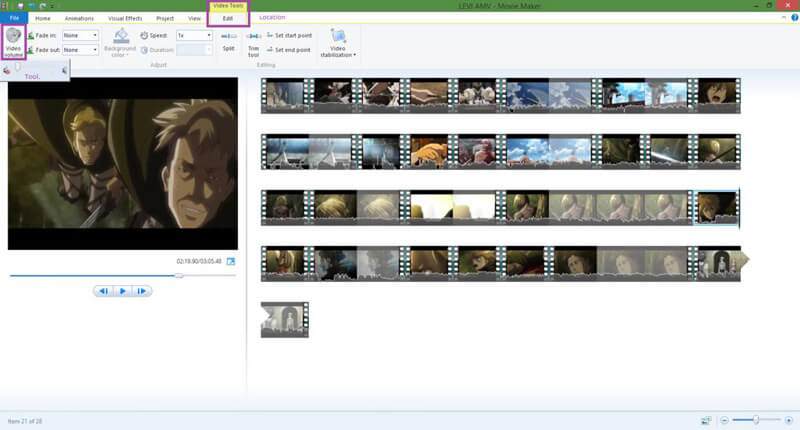
Clique no botão "Adicionar música" para adicionar uma faixa de áudio externa ao AMV. Se você deseja editar ou personalizar a música carregada, clique em "Ferramentas de música" e, em seguida, na guia "Opções".
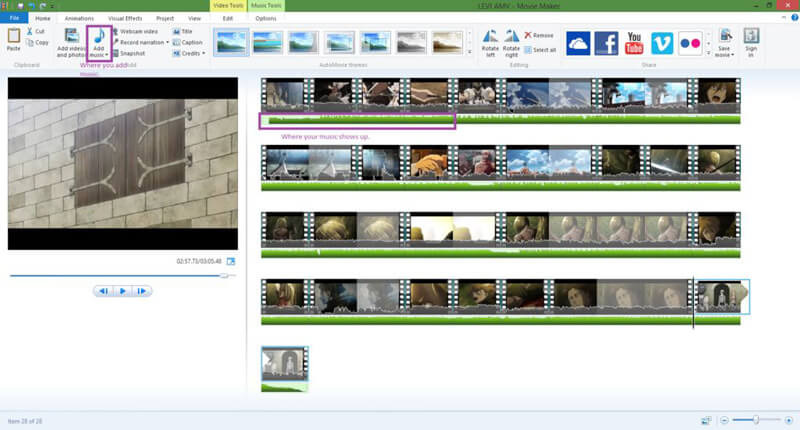
Passo 5.Adicione transições e efeitos
Você pode produzir diretamente o AMV se não precisar adicionar transições ou efeitos a ele. Mas se você gosta de adicionar algumas transições ou efeitos, pode clicar nas opções "Animações" e "Efeitos Visuais".
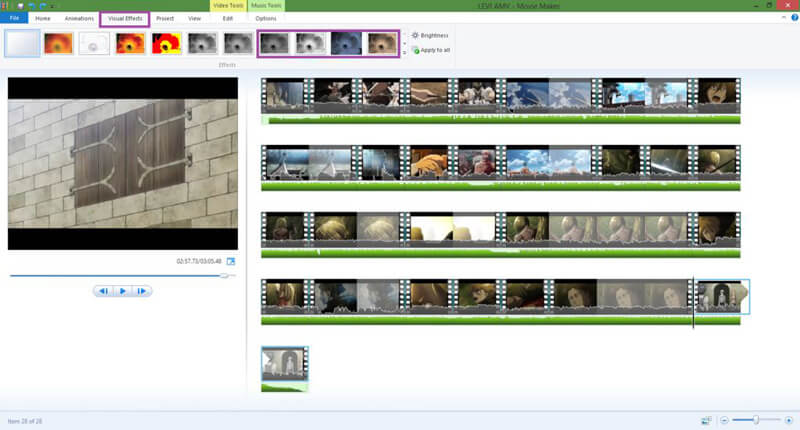
Passo 6.Saída AMV criada
Após a edição, clique em "Arquivo" e escolha a opção "Salvar filme" para exportar o AMV criado. Além disso, você pode escolher "Publicar filme" para compartilhar o AMV no OneDrive, Facebook, Vimeo, YouTube e Flickr.
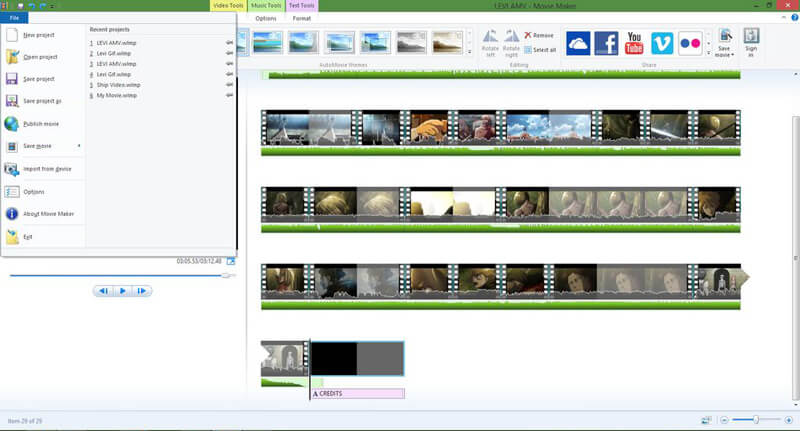
O Windows Movie Maker é o aplicativo de destaque do Windows Essentials. Ele traz muitos recursos de edição úteis para garantir que você possa editar e criar vídeos. Você pode confiar nele para criar um AMV se estiver usando o Windows 7 ou uma versão anterior do sistema operacional.
No entanto, agora o Windows Movie Maker não está mais disponível para download. Embora muitas versões gratuitas fornecidas na Internet afirmem que podem ser usadas no Windows 10, elas podem conter malware, vírus ou custos ocultos. Considerando isso, apresentamos a você um criador de AMV melhor para ajudá-lo a criar AMVs em todos os computadores com Windows, como PCs com Windows 10/8/7/XP/Vista. Você pode baixá-lo gratuitamente e experimentá-lo.
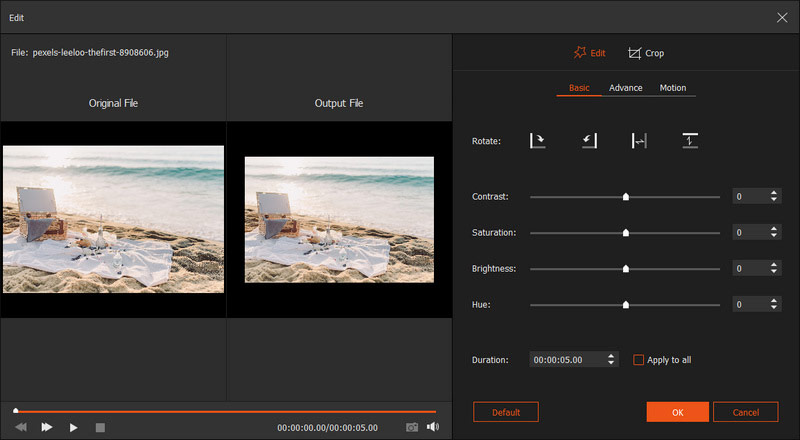
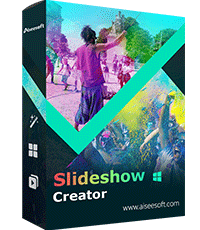
Downloads
Slideshow Creator - Melhor Criador de AMV
100% seguro. Sem anúncios.
Aqui está o vídeo sobre como fazer apresentações de slides para você. Clique nele para verificar.
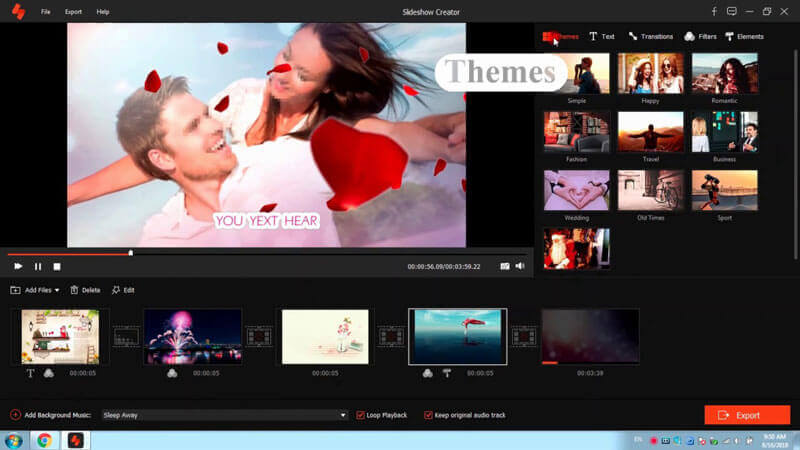

Nós falamos principalmente sobre como fazer um AMV com o Windows Movie Maker nesta página. As etapas detalhadas são oferecidas para garantir que você tenha controle total do processo de criação do AMV. Além disso, recomendamos uma ótima alternativa ao Windows Movie Maker, Slideshow Creator para ajudá-lo a criar videoclipes de anime em todos os computadores Windows 10/8/7/XP/Vista.
Sobre AMV
1.1 Melhores aplicativos de criação de AMV 1.2 Como Fazer AMV no Computador 1.3 Como fazer AMV no iPhone/iPad 1.4 Como usar o Windows Movie Maker 1.5 AMV - O que é AMV 1.6 Melhores aplicativos de edição de AMV 1.7 Os 5 principais conversores de AMV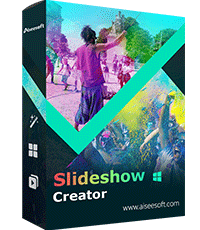
Slideshow Creator é o melhor criador de filmes e editor de vídeo. Projetado com várias funções de edição de vídeo/foto/música, você pode ajustar os efeitos visuais facilmente.
100% seguro. Sem anúncios.